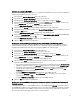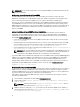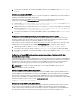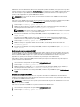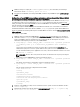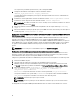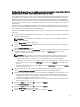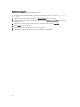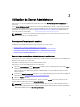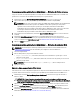Users Guide
Table Of Contents
- Dell OpenManage Server Administrator Version 7.3 Guide d'utilisation
- Introduction
- Installation
- Mise à jour de composants système particuliers
- Storage Management Service (Service de gestion de stockage)
- Instrumentation Service
- Contrôleur d'accès à distance (RAC)
- Journaux
- Nouveautés de cette version
- Disponibilité des normes de Systems Management
- Page d'accueil de Server Administrator
- Autres documents utiles
- Obtention d'une assistance technique
- Contacter Dell
- Configuration et administration
- Contrôle des accès basé sur des rôles
- Authentification
- Cryptage
- Attribution des privilèges d'utilisateur
- Ajout d'utilisateurs à un domaine sur des systèmes d'exploitation Windows
- Création d'utilisateurs Server Administrator sur les systèmes d'exploitation Red Hat Enterprise Linux et SUSE Linux Enterprise Server pris en charge
- Désactivation de comptes d'invités et anonymes sur des systèmes d'exploitation Windows pris en charge
- Configuration de l'agent SNMP
- Configuration du pare-feu sur les systèmes exécutant les systèmes d'exploitation Red Hat Enterprise Linux et SUSE Linux Enterprise Server pris en charge
- Utilisation de Server Administrator
- Ouverture et fermeture de session
- Ouverture d'une session Server Administrator sur le système local
- Connexion au système géré de Server Administrator — Utilisation de l'icône de bureau
- Connexion au système géré de Server Administrator — Utilisation du navigateur Web
- Ouverture d'une session Central Web Server
- Utilisation de l'ouverture de session Active Directory
- Connexion directe
- Configuration des paramètres de sécurité sur des systèmes exécutant un système d'exploitation Microsoft Windows pris en charge
- Page d'accueil de Server Administrator
- Utilisation de l'aide en ligne
- Utilisation de la page d'accueil Préférences
- Utilisation de l'interface de ligne de commande de Server Administrator
- Ouverture et fermeture de session
- Services Server Administrator
- Utilisation de Remote Access Controller
- Affichage des informations de base
- Configuration du périphérique d'accès à distance pour utiliser une connexion LAN
- Configuration du périphérique d'accès à distance pour utiliser une connexion par port série
- Configuration du périphérique d'accès à distance pour utiliser une communication série sur le LAN
- Configuration supplémentaire pour iDRAC
- Configuration des utilisateurs du périphérique d'accès à distance
- Définition des alertes de filtre d'événements sur plateforme
- Journaux de Server Administrator
- Définition d'actions d'alerte
- Définition d'actions d'alerte pour les systèmes exécutant des systèmes d'exploitation Red Hat Enterprise Linux et SUSE Linux Enterprise Server pris en charge
- Définition des actions d'alerte sous Microsoft Windows Server 2003 et Windows Server 2008
- Définition de l'action d'alerte Exécuter l'application sous Windows Server 2008
- Messages d'alertes de filtres d'événements sur plateforme du contrôleur BMC/iDRAC
- Dépannage
- Questions fréquemment posées

Configuration du pare-feu sur les systèmes exécutant les systèmes d'exploitation Red Hat
Enterprise Linux et SUSE Linux Enterprise Server pris en charge
Si vous activez la sécurité du pare-feu alors que l'installation de Red Hat Enterprise Linux/SUSE Linux est en cours, le
port SNMP de toutes les interfaces réseau externes est fermé par défaut. Pour autoriser les applications de gestion
SNMP telles qu'IT Assistant à découvrir et obtenir des informations depuis Server Administrator, le port SNMP d'au
moins une interface réseau externe doit être ouvert. Si Server Administrator détecte qu'aucun port SNMP d'interface
réseau externe n'est ouvert dans le pare-feu, il affiche un message d'avertissement et enregistre un message dans le
journal système.
Vous pouvez ouvrir le port SNMP en désactivant le pare-feu, ouvrant ainsi l'intégralité de l'interface réseau dans le
pare-feu, ou en ouvrant le port SNMP d'une interface réseau externe au moins dans le pare-feu. Vous pouvez réaliser
cette action avant ou après le démarrage de Server Administrator.
Pour ouvrir le port SNMP sur Red Hat Enterprise Linux à l'aide d'une des méthodes décrites précédemment, procédez
comme suit :
1. À l'invite de commande Red Hat Enterprise Linux, tapez setup et appuyez sur <Entrée> pour lancer l'utilitaire de
configuration du mode textuel.
REMARQUE : Cette commande n'est disponible que si vous avez effectué une installation par défaut du
système d'exploitation.
Le menu Choose a Tool (Choisir un outil) apparaît.
2. Sélectionnez Firewall Configuration (Configuration du pare-feu) en utilisant la flèche vers le bas et appuyez sur
<Entrée>.
L'écran Firewall Configuration apparaît.
3. Appuyez sur <Tab> pour sélectionner Security Level (Niveau de sécurité), puis appuyez sur la barre d'espace pour
sélectionner le niveau de sécurité que vous souhaitez configurer. Le Security Level (Niveau de sécurité)
sélectionné est indiqué par un astérisque.
REMARQUE : Pour en savoir plus sur les niveaux de sécurité du pare-feu, appuyez sur la touche <F1>. Le
numéro du port SNMP par défaut est 161. Si vous utilisez l'interface d'utilisateur graphique X Window
System, le fait d'appuyer sur la touche <F1> ne vous permettra pas nécessairement d'obtenir des
informations sur les niveaux de sécurité du pare-feu de versions de Red Hat Enterprise Linux plus récentes.
a. Pour désactiver le pare-feu, sélectionnez No Firewall (Pas de pare-feu) ou Disabled (Désactivé)et passez à
l'étape 7.
b. Pour ouvrir toute l'interface réseau ou le port SNMP, sélectionnez High, Medium (Élevé, Moyen) ou Enabled
(Activé) et passez à l'étape 4.
4. Appuyez sur <Tab> pour accéder à la section Customize (Personnaliser), puis appuyez sur <Entrée>.
L'écran Firewall Configuration-Customize (Configuration du pare-feu - Personnaliser) apparaît.
5. Sélectionnez s'il faut ouvrir toute l'interface réseau ou seulement le port SNMP sur toutes les interfaces réseau.
a. Pour ouvrir toute l'interface réseau, appuyez sur <Tab> pour aller aux Trusted Devices (Périphériques de
confiance), puis appuyez sur la barre d'espace. Un astérisque se trouve dans la boîte à gauche du nom du
périphérique pour indiquer que toute l'interface est ouverte.
b. Pour ouvrir le port SNMP sur toutes les interfaces réseau, appuyez sur <Tab> pour sélectionner Other ports
(Autres ports) et saisissez snmp:udp.
6. Appuyez sur <Tab> pour sélectionner OK, puis appuyez sur <Entrée>.
L'écran Firewall Configuration apparaît.
7. Appuyez sur <Tab> pour sélectionner OK, puis appuyez sur <Entrée>.
Le menu Choose a Tool (Choisir un outil) apparaît.
8. Appuyez sur <Tab> pour sélectionner Quit (Quitter), puis appuyez sur <Entrée>.
27